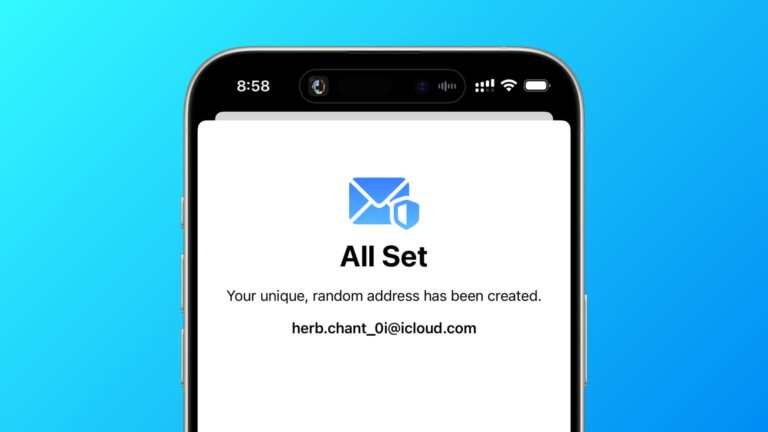Как включить защиту Face ID и Touch ID в Facebook Messenger
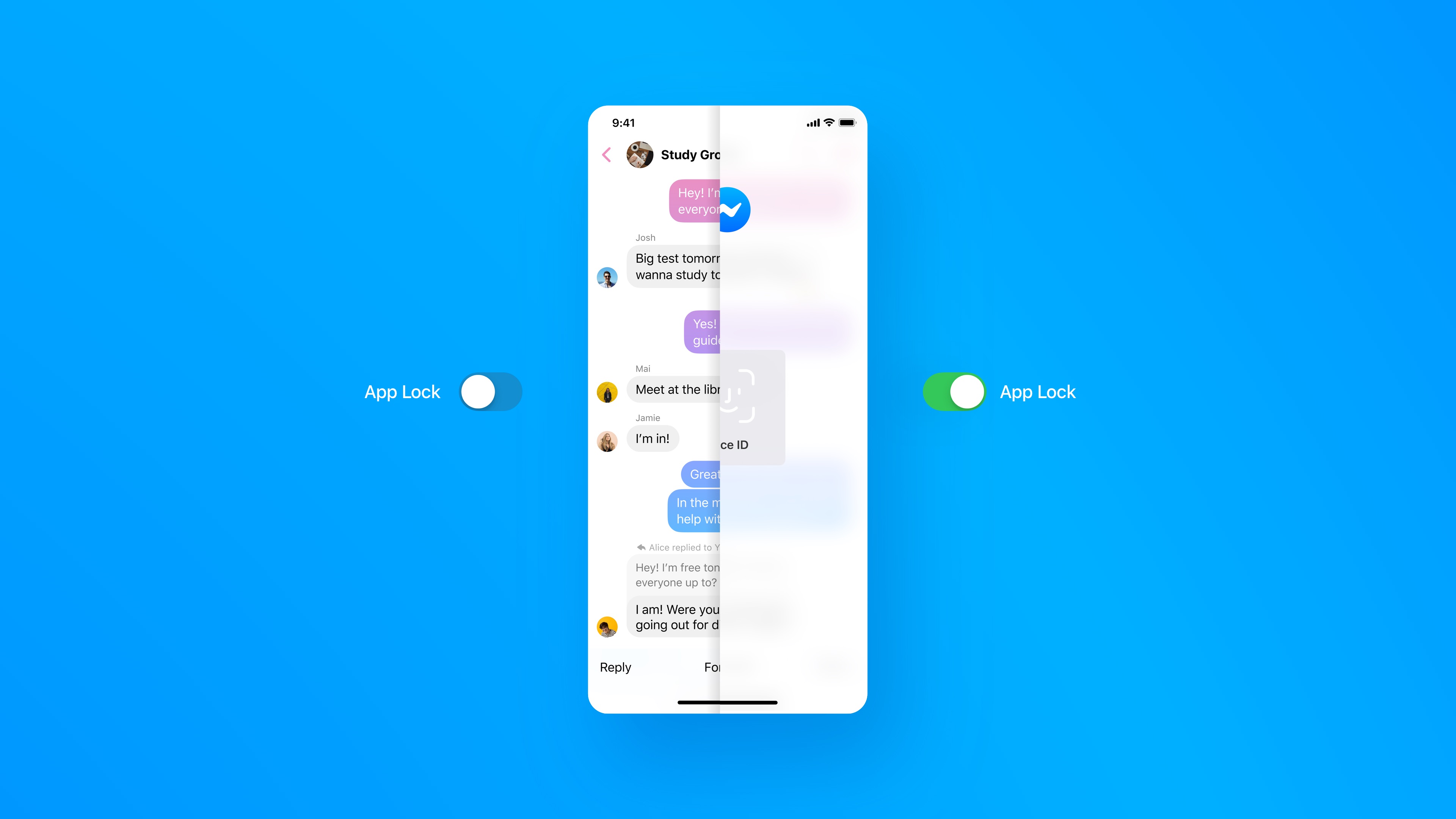
Программное обеспечение Mobile Facebook Messenger для iPhone и iPad включает удобную функцию безопасности, которая позволяет вам обезопасить и защитить свои чаты от посторонних глаз с помощью Face ID, Touch ID или вашего пароля. Следуйте за нами, чтобы узнать, как настроить защиту Face ID или Touch ID в Facebook Messenger, настроить время блокировки Messenger после выхода из приложения и многое другое.
Обеспечение безопасности ваших чатов Messenger
Они называют эту функцию App Lock, и Facebook официально запустил ее в обновлении мобильное приложение для обмена сообщениями для iPhone, iPad и iPod touch от среды, 22 июля.
Вот описание этой функции в Facebook:
Блокировка приложений позволяет добавить еще один уровень безопасности к вашим личным сообщениям и помогает предотвратить доступ к ним других людей. Эта дополнительная функция дает вам уверенность в том, что, если другу или члену семьи понадобится одолжить ваш телефон, они не смогут получить доступ к вашим чатам.
Прежде чем вы сможете использовать Facebook Messenger Face ID или защиту Touch ID, на вашем iPhone или iPad должна быть установлена копия Facebook Messenger версии 273.0 или более поздней.

Защищенные чаты размыты
Вы можете проверить номер версии для установленной версии Messenger, открыв приложение, затем коснувшись изображения своего профиля в верхнем левом углу и выбрав «Юридические вопросы и правила» внизу.
Следуйте нашим пошаговым инструкциям, чтобы узнать, как настроить и использовать биометрические данные Face ID или Touch ID в Facebook Messenger для защиты ваших личных чатов.
Как включить защиту Face или Touch ID в Facebook Messenger
Выполните следующие действия, чтобы настроить и использовать защиту доступа для приложения Facebook Messenger с Face ID, Touch ID или паролем на вашем iPhone, iPad или iPod touch:
- Откройте на своем устройстве Facebook Messenger версии 273.0 или более поздней.
- Коснитесь изображения своего профиля в верхнем левом углу.
- Выберите Конфиденциальность из основного списка.
- Нажмите на опцию App Lock.
- На экране блокировки приложения включите параметр «Требовать Face ID» или «Требовать Touch ID».
- Коснитесь ОК, чтобы подтвердить действие.
Точная формулировка переключателя зависит от того, имеет ли ваш iPhone или iPad Face ID или Touch ID. Если вы используете Face или Touch ID для блокировки Messenger, вы по-прежнему сможете отвечать на сообщения из уведомлений и отвечать на звонки, пока приложение остается заблокированным.
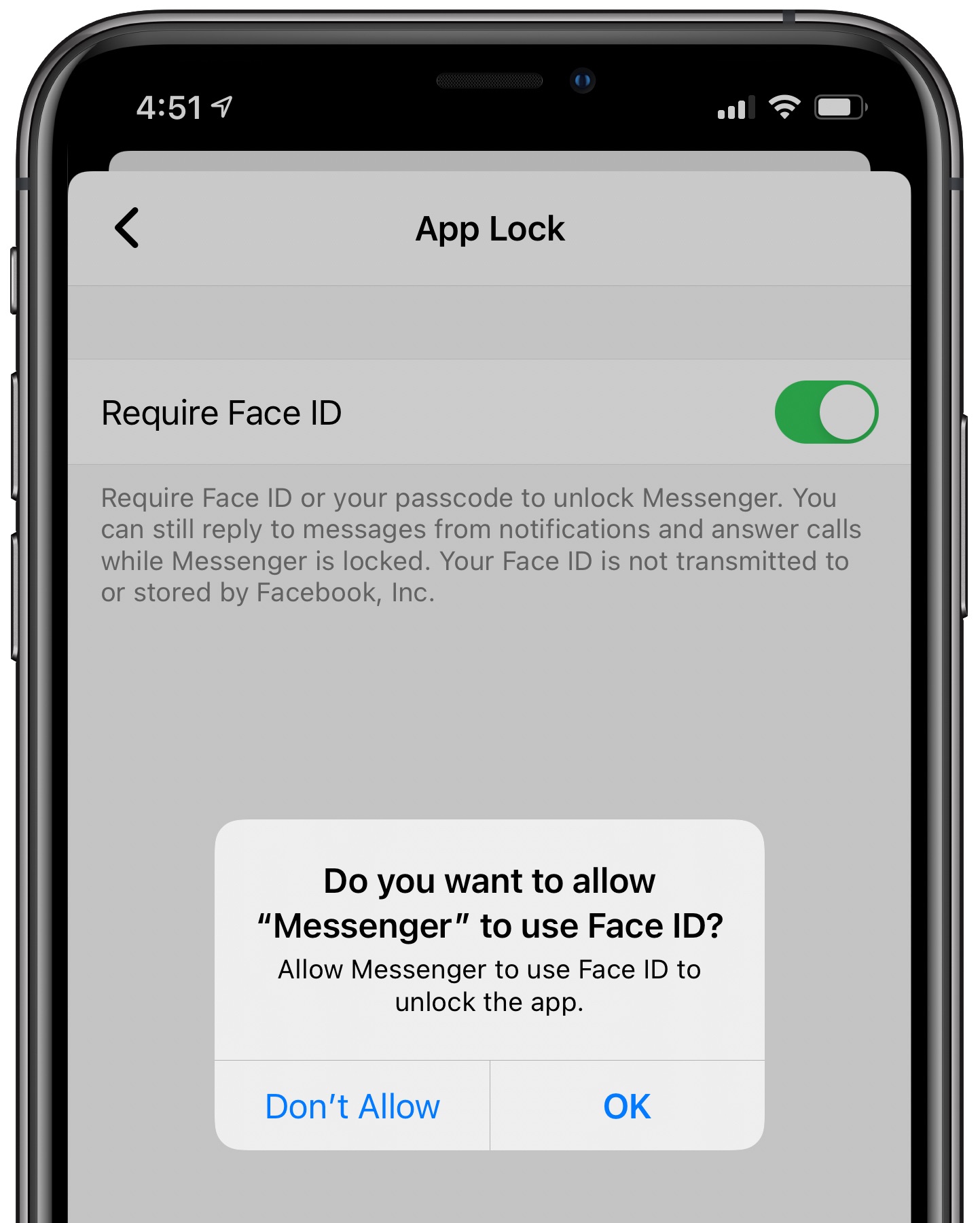
Вы также можете защитить приложение паролем вашего устройства.
После включения защиты Face ID или Touch ID вы можете настроить порог тайм-аута автоматической блокировки, используя следующие параметры:
- После выхода из Messenger: заблокируйте приложение, как только переключитесь на другое приложение.
- Через 1 минуту после выхода: заблокируйте приложение через 1 минуту после выхода.
- 15 минут после выхода: заблокируйте приложение через 15 минут после выхода.
- Через 1 час после выхода: заблокируйте приложение через 1 час после выхода.
Вам нужна максимально надежная защита (за счет удобства)?
Если это так, не забудьте нажать на опцию «После того, как я выйду из Messenger», которая блокирует приложение, как только вы выйдете из него. Но если в любой день вы много общаетесь с друзьями через Messenger, вы можете рассмотреть возможность выбора очень короткого окна блокировки, например, одной минуты.
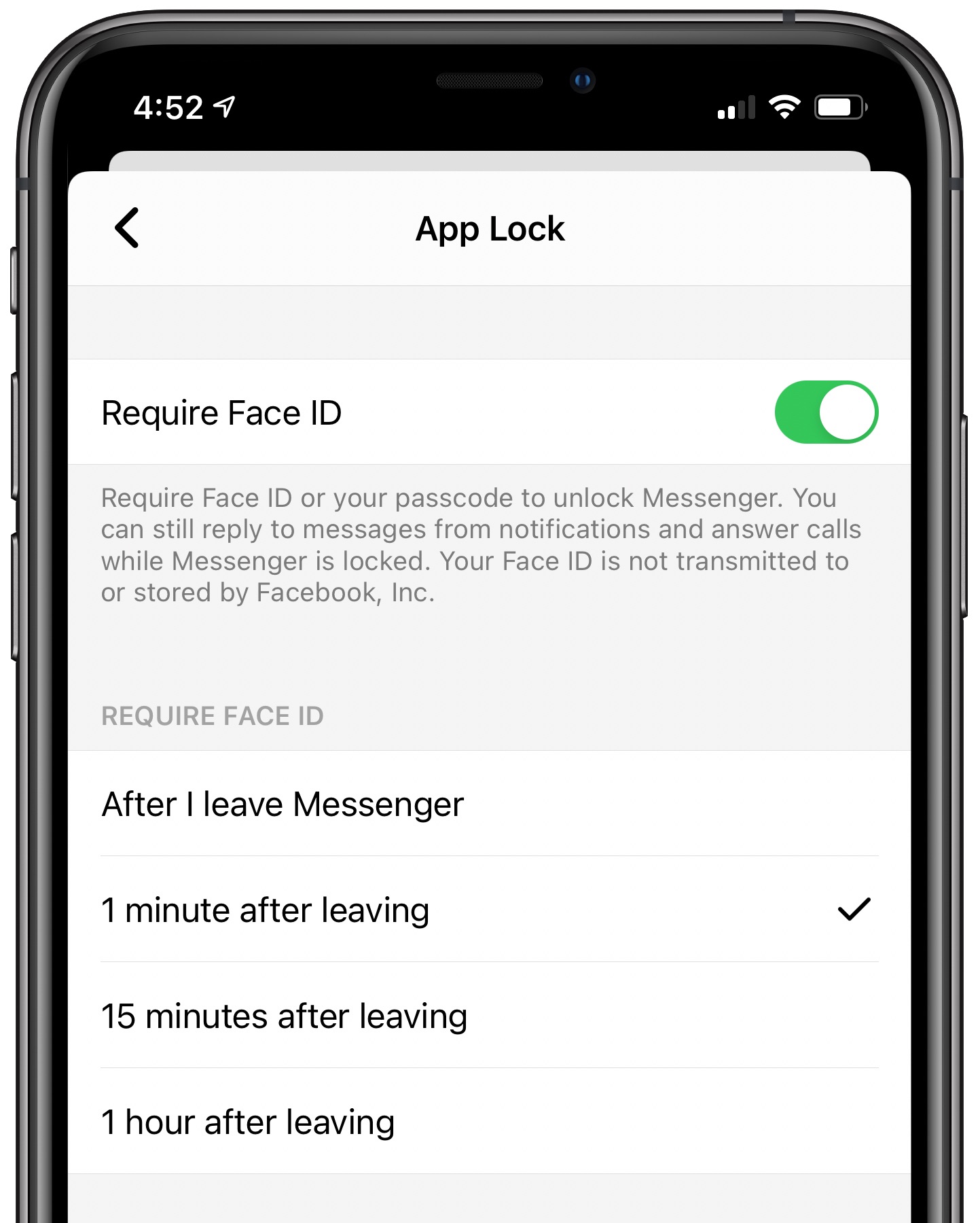
Выбор времени блокировки Messenger после выхода из него
На вашем устройстве нет Face или Touch ID? Не беспокойтесь – в этом случае вы можете использовать пароль своего устройства для разблокировки приложения (вам также будет предложено ввести свой пароль после нескольких неудачных попыток аутентификации с помощью Face или Touch ID).
Согласно описанию функции Facebook, ваши биометрические данные лица или отпечатков пальцев никогда не передаются и не хранятся компанией.
Нужна помощь? Спросите iDB!
Если вам нравится этот урок, передайте его своим друзьям и оставьте комментарий ниже.
Застрял? Не знаете, как делать определенные вещи на своем устройстве Apple? Сообщите нам через [email protected] и будущее руководство может предоставить решение.
Отправляйте свои собственные практические рекомендации через [email protected].